


win11系统中一些小伙伴想要将默认的任务栏颜色改成透明的,但是不知道应该怎么设置,其实方法很简单,针对这个问题小编今天来给大家分享一下win11怎么设置任务栏透明的操作方法,跟着小编一起接着往下看吧。
第一种方法:通过win11系统设置任务栏透明
第一步:我们先鼠标点击win11系统任务栏上面的开始菜单,在里面选择“设置”选项。
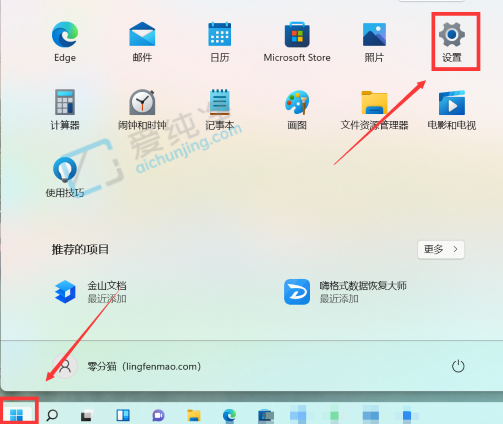
第二步:在弹出的win11设置窗口中,鼠标点击左侧菜单中的个性化选项,然后在窗口的右侧选择“颜色”选项。
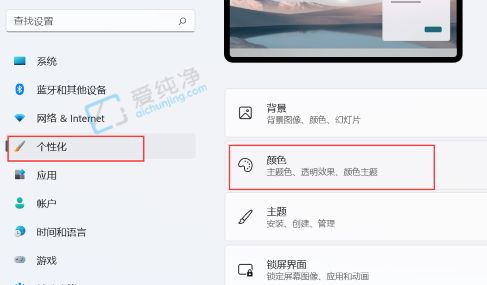
第三步:在颜色选项里面找到下面的“透明效果”选项就好了打开即可。
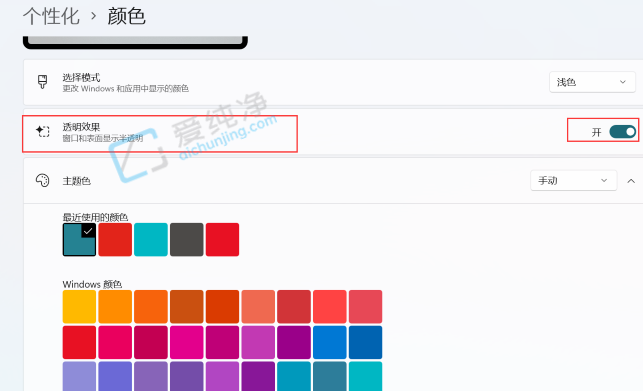
第二种方法:通过第三方软件设置100%透明
第一步:如果我们想要任务栏全透明,我们要吧打开win11系统自带的应用商店,在右上角点击搜索,然后输入【translucentTB】。选择汉化 by tpxxn安装打开。
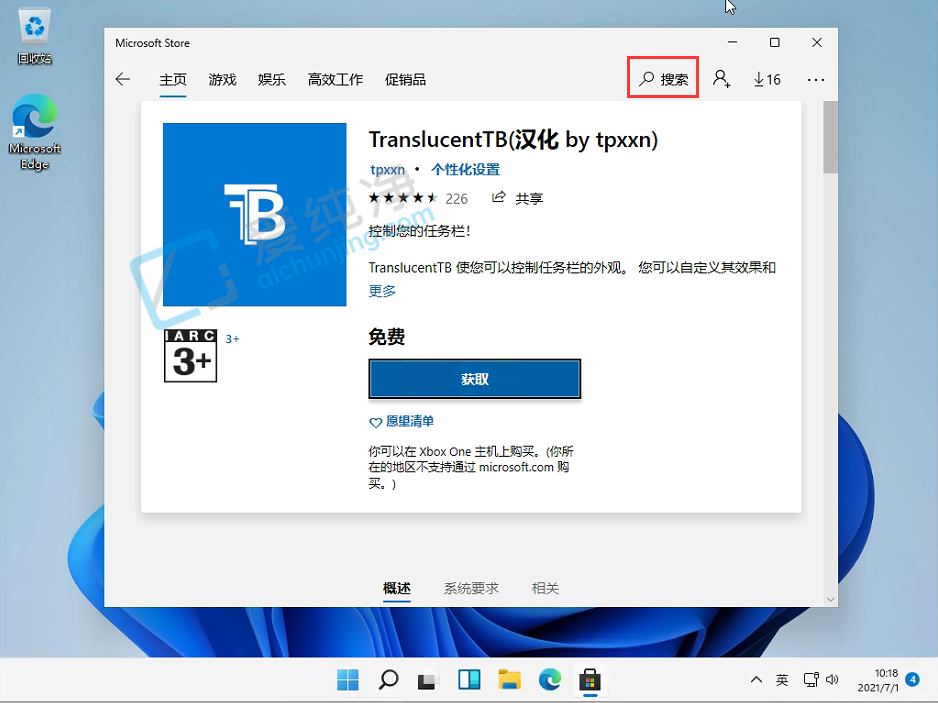
第二步:下载安装之后,直接运行该程序插件就可以了,win11任务栏就变成全透明了。
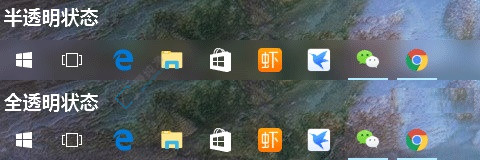
| 留言与评论(共有 条评论) |